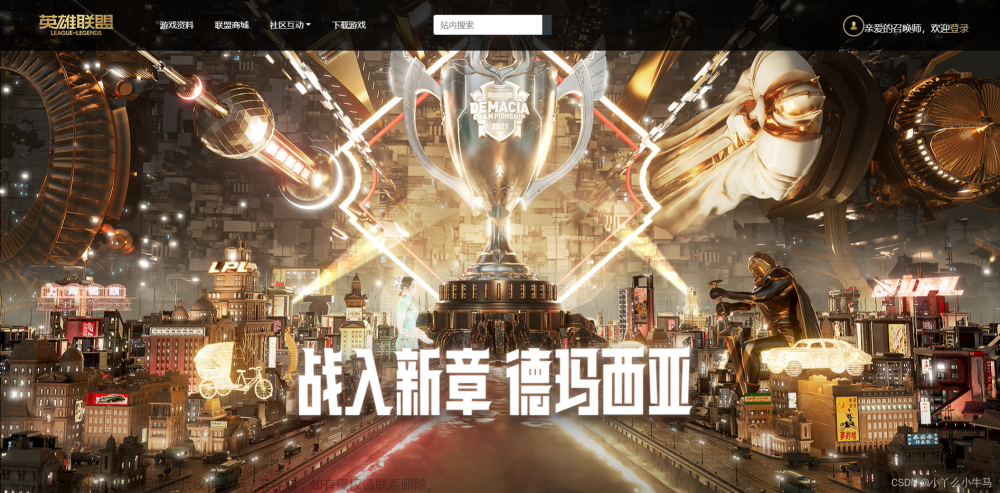1.1 创建css文件,用于编辑style
注意:
1.背景颜色用ppt的取色器来获取:
先点击ppt的形状轮廓,然后点击取色器,吸颜色,然后再点击形状轮廓的其他轮廓颜色,即可获取到对应颜色。


2.表格间的灰色线是在th和td中用border属性设置的;
3.在js中拼接字符串时,不允许在一对双引号中继续出现双引号,内部应使用单引号:
str += "<tr bgcolor='#EAF3F2'>";
4. 使用css的外部样式表时,外部样式会最后把html里设置的样式覆盖掉!
5.查询地区按钮实现逻辑:先获取选择框的text文本,再创建一个方法,输入是原始表格数据,输出是新数据,通过获取原始表格每一行第一列的数据与text文本进行判断,如果相等,则新数据使用push方法添加整行数据,如果不相等直接break,开始下一行判断。注意,要考虑text为“全部”的情况。在得到新的表格数据后,先清空原来的表格数据,再将新数据作为输入再次调用原来创建动态表格的方法即可。
css文件如下:
select{
margin-right: 10px;
}
body{
height: 800PX;
background: linear-gradient(to bottom,#DCF3F2,#A3E5E7);
}
button{
color: white;
background-color: #007A89;
border-color: #007A89;
}
hr{
border: 0.1px dashed black;
}
p{
text-align: right;
font-size: 13px;
margin-top: 0;
margin-bottom: 0;
}
table{
width: 100%;
border-collapse: collapse;
}
th{
background-color: #00A8A6;
color: white;
}
th,td{
text-align: center;
border: solid silver;
font-size: 14px;
padding: 0.1px;
}js文件如下:
function getTbodyDatas(tableDatas){
var str = "";
for(var i = 0;i<tableDatas.length;i++){
if(i%2==0||i==0){
str += "<tr bgcolor='#EAF3F2'>";
}else{
str += "<tr bgcolor='#FAFFFF'>";
}
for(var j = 0;j<tableDatas[i].length;j++){
str = str+"<td>"+tableDatas[i][j]+"</td>";
}
str += "</tr>";
}
return str;
};
function getNewDatas(tableDatas){
var newDatas = [];
var selectLabel = document.getElementById("location");
var selectText = selectLabel.options[selectLabel.selectedIndex].text;
if(selectText == "全部"){
return tableDatas;
}
for(var i = 0;i<tableDatas.length;i++){
if(tableDatas[i][0]==selectText){
newDatas.push(tableDatas[i]);
}
}
console.log(newDatas);
return newDatas;
}
function getLocation(){
document.getElementById("tbodyDatas").innerHTML = "";
var newDatas = getNewDatas(tableDatas);
document.getElementById("tbodyDatas").innerHTML = getTbodyDatas(newDatas);
};html文件如下:
<!DOCTYPE html>
<html>
<head>
<meta charset="utf-8">
<link rel="stylesheet" type="text/css" href="../css/date0723.css"/>
<title></title>
</head>
<body>
<label for="location">地区</label>
<select id="location">
<option>全部</option>
<option>福州</option>
<option>南平</option>
<option>宁德</option>
</select>
<label for="state">状态</label>
<select id="state">
<option>全部</option>
</select>
<label for="v-class">电压等级</label>
<select id="v-class">
<option>全部</option>
</select>
<label for="property">资产属性</label>
<select id="property">
<option>全部</option>
</select>
<button type="button" onclick="getLocation(tableDatas)" class="bottom-button">查询</button>
<button type="button" class="bottom-button">重置</button>
<button type="button" class="bottom-button">导出</button>
<button type="button" class="bottom-button">历史统计</button>
<hr>
<p>当前页 10 条记录/5587条记录</p>
<table>
<thead>
<tr>
<th>地区</th>
<th>线路1</th>
<th>线路2</th>
<th>线路3</th>
<th>线路5</th>
<th>线路5</th>
<th>线路6</th>
<th>线路7</th>
<th>线路8</th>
</tr>
</thead>
<tbody id="tbodyDatas">
</tbody>
</table>
<script src="../js/date0723.js"></script>
<script>
var tableDatas = [
["福州",1,2,5,3,5,5,6,8],
["宁德",1,22,5,3,5,5,6,8],
["福州",1,42,5,3,5,5,6,8],
["南平",1,52,5,3,5,5,6,8],
];
document.getElementById("tbodyDatas").innerHTML=getTbodyDatas(tableDatas);
</script>
<div align = "center">
<button type="button" class="last-button">前一页</button>
<button type="button" class="last-button">1</button>
<button type="button" class="last-button">2</button>
<button type="button" class="last-button">3</button>
<button type="button" class="last-button">4</button>
<button type="button" class="last-button">5</button>
<button type="button" class="last-button">后一页</button>
</div>
</body>
</html>运行结果:
 文章来源:https://www.toymoban.com/news/detail-601692.html
文章来源:https://www.toymoban.com/news/detail-601692.html
 文章来源地址https://www.toymoban.com/news/detail-601692.html
文章来源地址https://www.toymoban.com/news/detail-601692.html
到了这里,关于1 请使用js、css、html技术实现以下页面,表格内容根据查询条件动态变化。的文章就介绍完了。如果您还想了解更多内容,请在右上角搜索TOY模板网以前的文章或继续浏览下面的相关文章,希望大家以后多多支持TOY模板网!



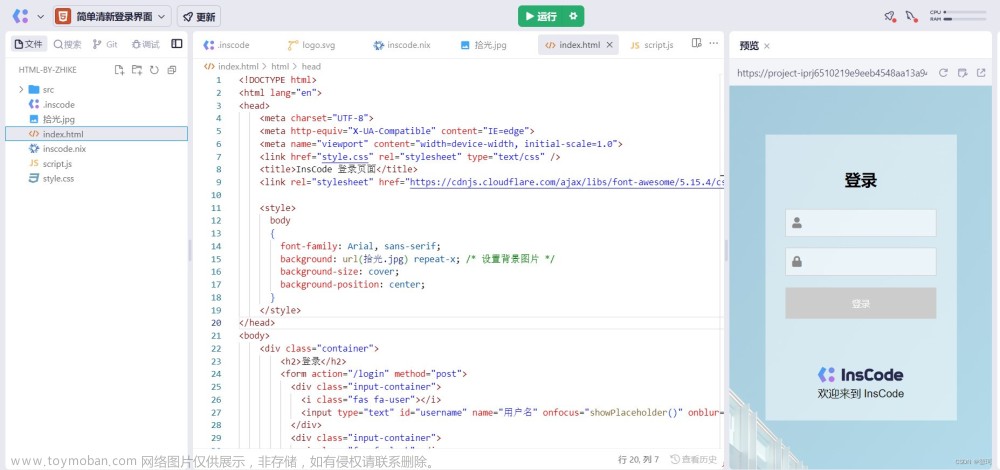
![[HTML]Web前端开发技术16(HTML5、CSS3、JavaScript )表格课后练习网页标题:域标签的使用网页标题:美家装饰联系我们网页标题:登录界面网页标题问卷调查——喵喵画网页](https://imgs.yssmx.com/Uploads/2024/01/820808-1.png)